Opera браузър: възстановяване на изтритата история
Има случаи, при които потребителят неправилно е изтрил историята на браузъра или го е направил умишлено, но след това си спомни, че е забравил да маркира ценния сайт, който е посетил по-рано, и адреса му за памет не може да бъде възстановен. Но може би има опции, как да се възстанови историята на посещенията? Нека да открием как да възстановим изтрита история в Opera.
съдържание
синхронизация
Най-лесният начин винаги да можете да възстановите историческите файлове е да използвате възможността за синхронизиране на данни на специален сървър на Opera. Вярно е, че този метод е подходящ само за случая, ако историята на посещенията на уеб страници е загубена в случай на неуспех и не е била умишлено премахната. Има още един нюанс: синхронизацията трябва да бъде конфигурирана, преди потребителят да загуби историята, а не след това.
За да активирате синхронизацията и по този начин да гарантирате възможността за връщане на историята, в случай на непредвидени смущения отидете в менюто на Opera и изберете елемента "Синхронизация ...".
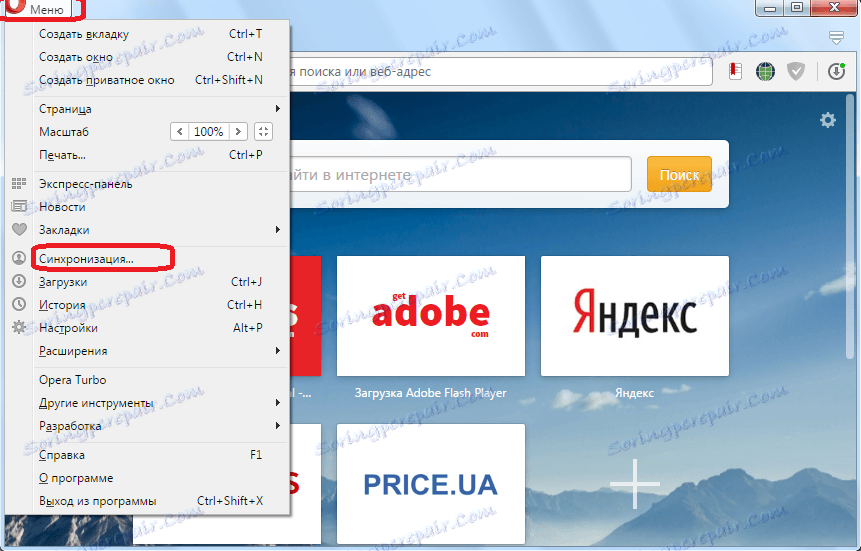
След това кликнете върху бутона "Създаване на профил".
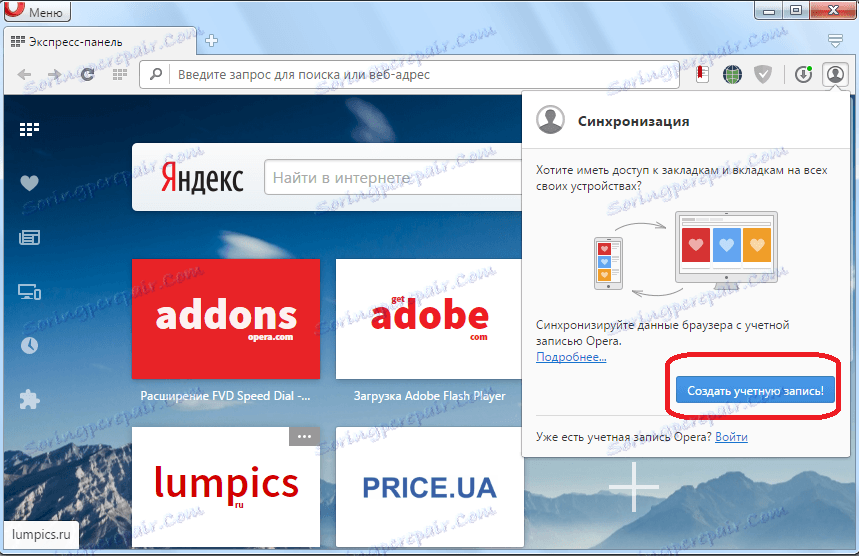
В прозореца, който се показва, въведете своя имейл и парола. Отново кликнете върху бутона "Създаване на профил".
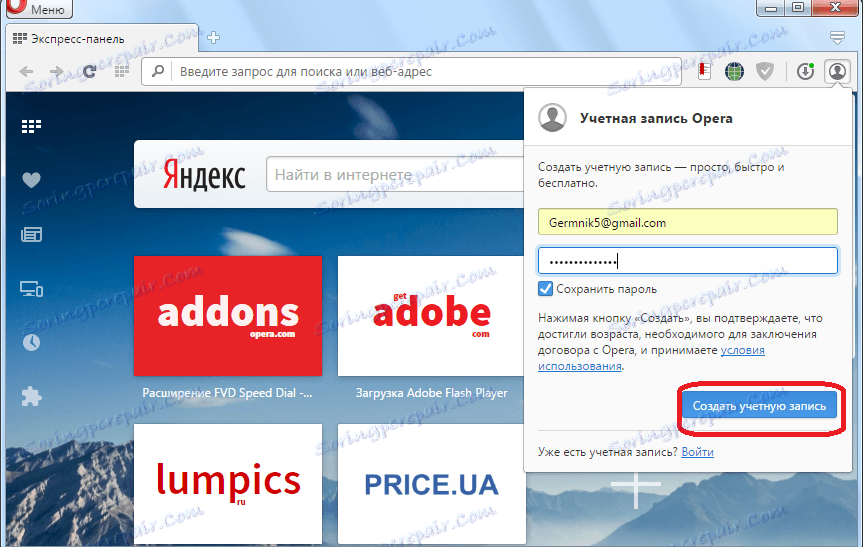
Накрая, в прозореца, който се показва, кликнете върху бутона "Синхронизация".
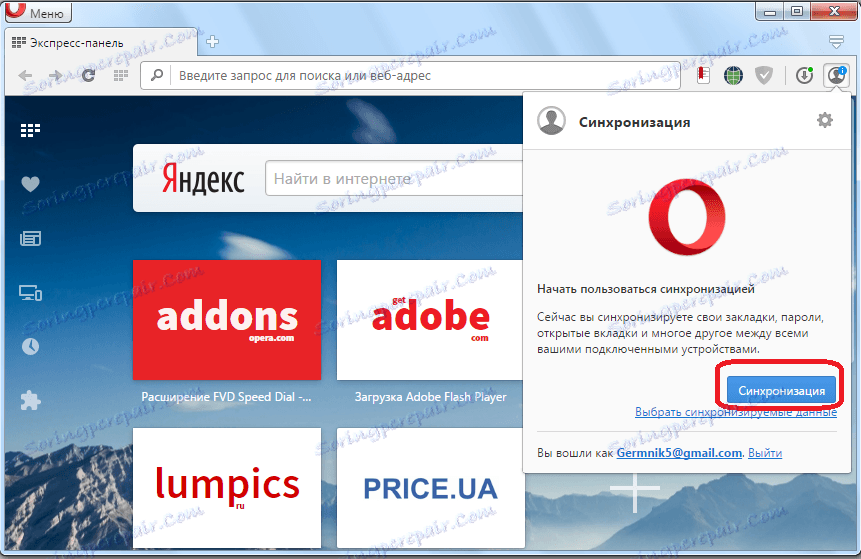
Данните на браузъра ви (отметки, история, експресен панел и др.) Ще бъдат изпратени в отдалечения магазин. Този магазин и Opera ще бъдат постоянно синхронизирани, а в случай на повреда в компютъра, което води до изтриване на историята, списъкът на посетените сайтове ще бъде изтеглен автоматично от отдалечения хранилище.
Върнете се в точката за възстановяване
Ако наскоро сте направили точка за възстановяване на вашата операционна система, тогава е възможно да възстановите историята на браузъра Opera, като се върнете към него.
За да направите това, кликнете върху бутона "Старт" и отидете на "Всички програми".
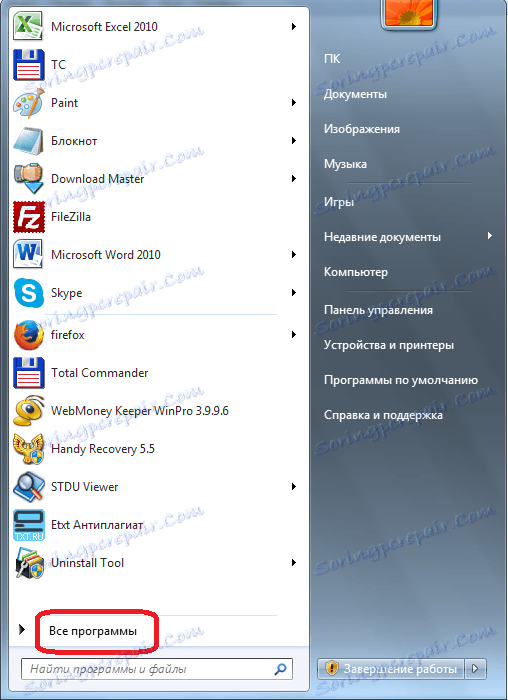
След това последователно отидете в папката "Стандарт" и "Офис". След това изберете етикета "Възстановяване на системата".
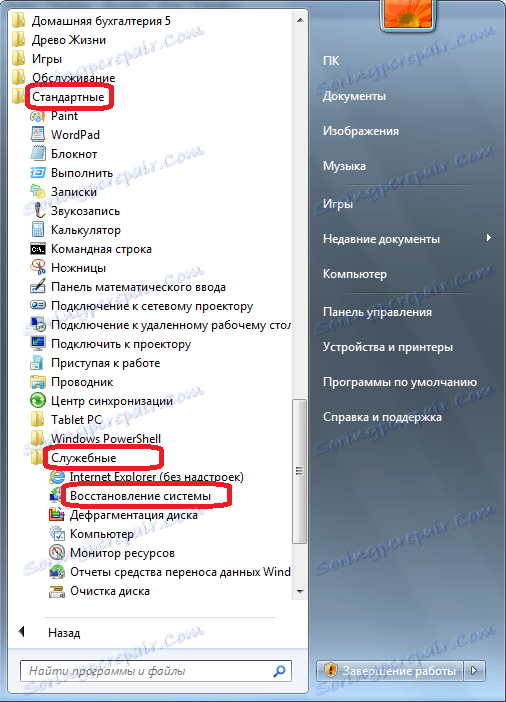
В появяващия се прозорец, който разказва за същността на възстановяването на системата, кликнете върху бутона "Напред".
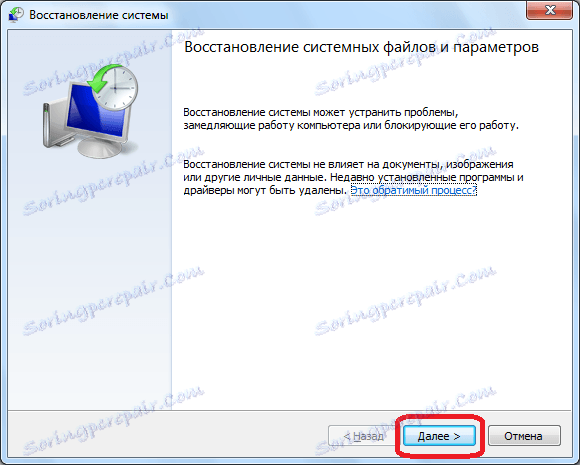
В прозореца, който се отваря, се показва списък с наличните точки за възстановяване. Ако откриете точка за възстановяване, която е близка до времето за изтриване на историята, трябва да я използвате. В противен случай няма смисъл да се използва този метод на възстановяване. Така че, изберете точката за възстановяване и кликнете върху бутона "Напред".
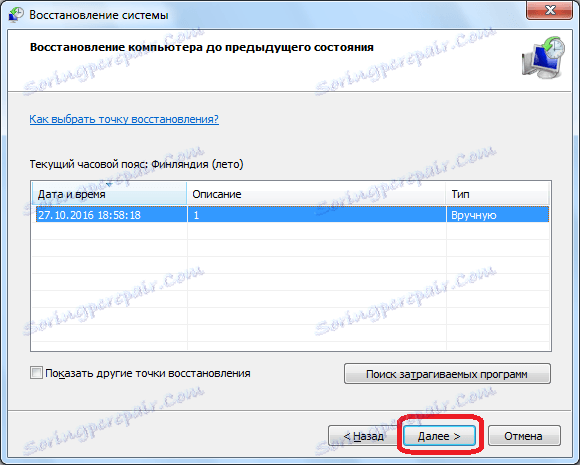
В следващия прозорец потвърдете избраната точка за възстановяване. Също така се уверете, че всички файлове и програми на компютъра са затворени. След това кликнете върху бутона "Готово".
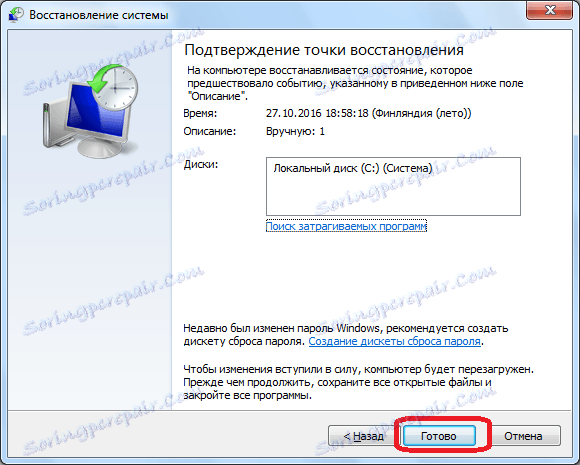
След това компютърът ще се рестартира и системните данни ще бъдат възстановени до датата и часа на точката за възстановяване. По този начин и историята на браузъра Opera ще бъде възстановена и за определено време.
Възстановяване на историята с инструменти на трети страни
Но с помощта на всички изброени по-горе методи можете да върнете изтрита история само ако някои предварителни действия са били извършени преди нейното изтриване (връзка за синхронизация или създаване на точка за възстановяване). Но какво ще стане, ако потребителят незабавно изтри историята в Opera, как да го възстанови, ако не са изпълнени предварителните условия? В този случай помощните програми на трети страни за възстановяване на изтритите данни ще бъдат спасени. Един от най-добрите е програмата Удобно възстановяване , Нека да разгледаме нейния пример за това как да възстановим историята на браузъра Opera.
Стартирайте инструмента Handy Recovery. Преди нас се отваря прозорец, в който програмата предлага да анализира един от дисковете на компютъра. Избираме диск C, защото в него в преобладаващия брой случаи се съхраняват данните на Opera. Кликнете върху бутона "Анализ".
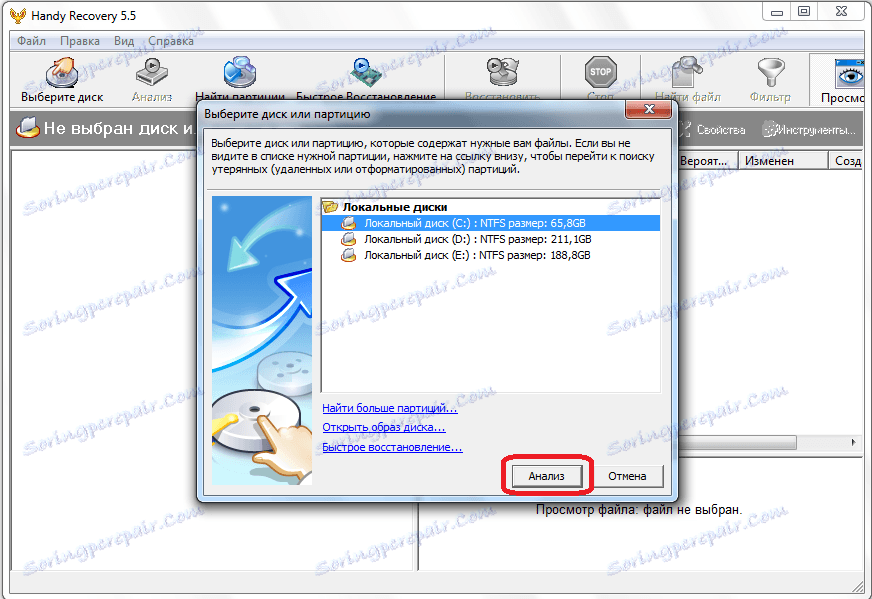
Анализът на диска започва. Може да отнеме известно време. Прогресът на анализа може да бъде наблюдаван с помощта на специален индикатор.
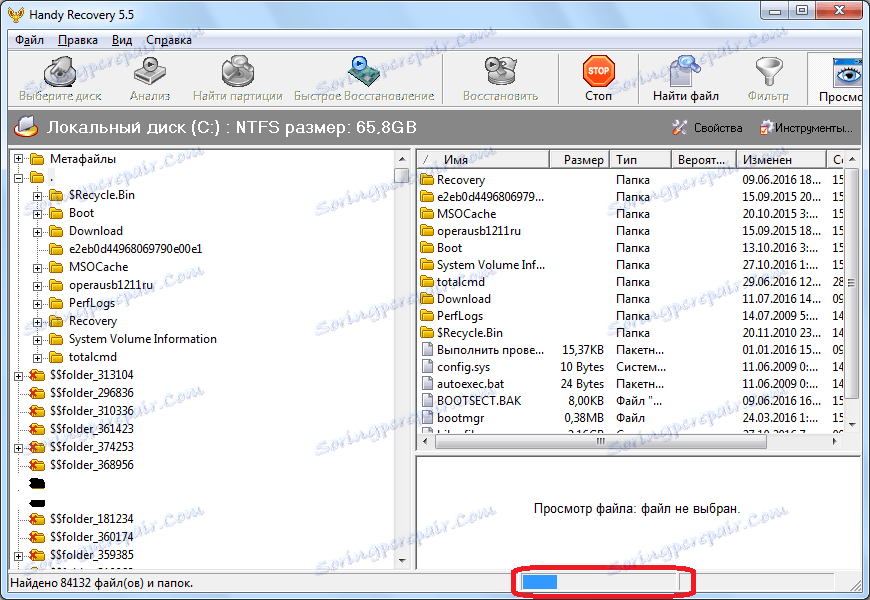
След като анализът завърши, файловата система се показва с изтритите файлове. Папките, които съдържат изтрити елементи, са маркирани с червен знак "+", а самите изтрити папки и файлове са маркирани с "x" от същия цвят.
Както можете да видите, интерфейсът за комунални услуги е разделен на два прозореца. Папка с файлове за история се съдържа в директорията на профила в Opera. В повечето случаи пътят към него е както следва: C: Users (потребителско име) AppData Roaming Opera Software Opera Stable. За да зададете позиция на профил за системата е възможно в секцията на браузъра Opera «За програмата». Така че ние преминем в левия прозорец на полезността на посочения по-горе адрес. Търсим папката за местно съхранение и файла "История". Това означава, че те съхраняват историческите файлове на посетените страници.
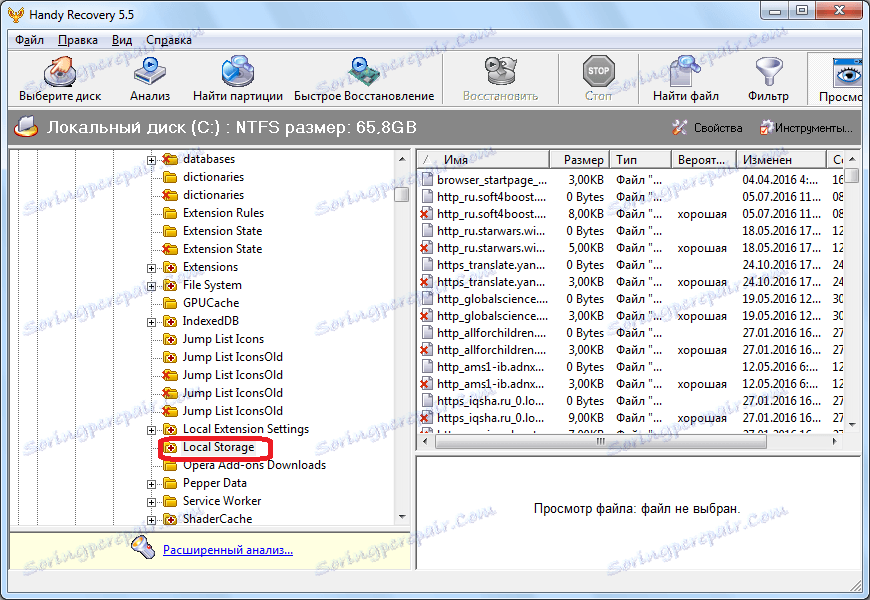
Не можете да видите изтритата история в Opera, но можете да я направите в десния прозорец на програмата Handy Recovery. Всеки файл е отговорен за един запис в историята.
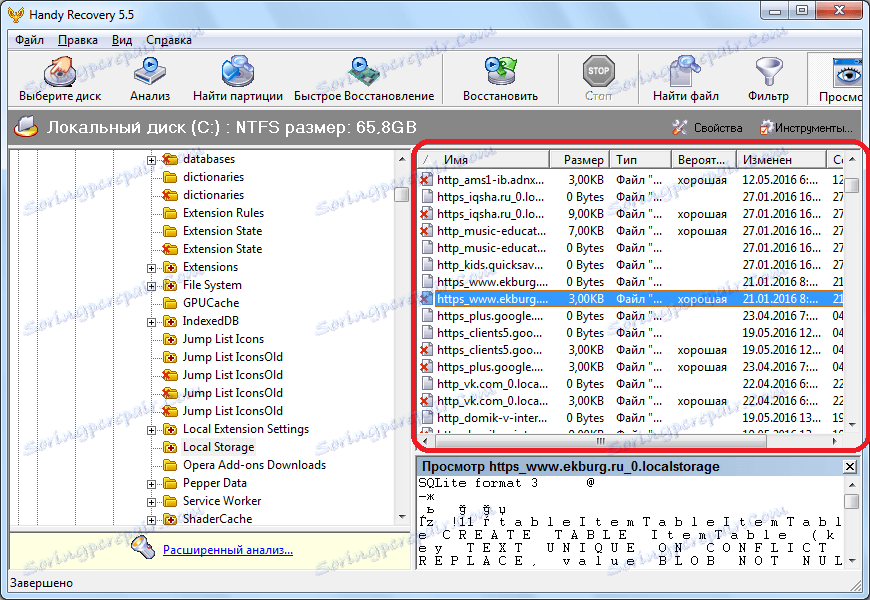
Изберете файла от историята, маркиран с червен кръст, който искаме да възстановим, и кликнете върху него с десния бутон на мишката. След това в менюто, което се показва, изберете елемента "Възстановяване".
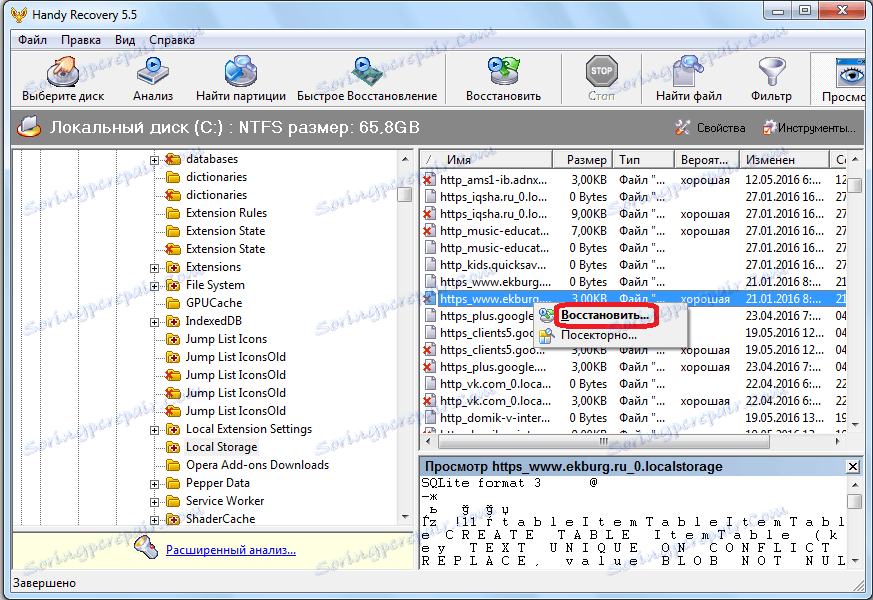
След това се отваря прозорец, в който можете да изберете директорията за възстановяване на изтрития файл с история. Това може да е местоположението по подразбиране, избрано от програмата (на устройството C), или можете да определите как се използва папката за възстановяване, директорията, където се съхранява историята на Opera. Но се препоръчва незабавно да възстановите историята на диска, различна от мястото, където данните са били първоначално съхранени (например, устройство D), и след възстановяване, прехвърлете в директорията Opera. След като изберете местоположението за възстановяване, кликнете върху бутона "Възстановяване".
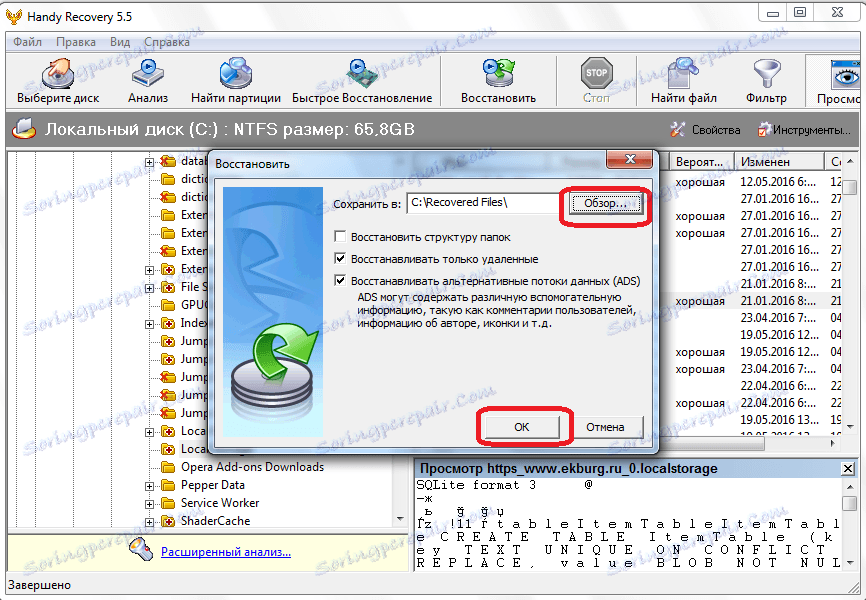
Така че всеки отделен исторически файл може да бъде възстановен. Но работата може да бъде опростена и можете да възстановите цялата папка Local Storage заедно със съдържанието. За да направите това, кликнете върху папката с десния бутон на мишката и отново изберете елемента "Възстановяване". Също така, възстановяваме файла "История". По-нататъшната процедура е точно същата, както е описана по-горе.
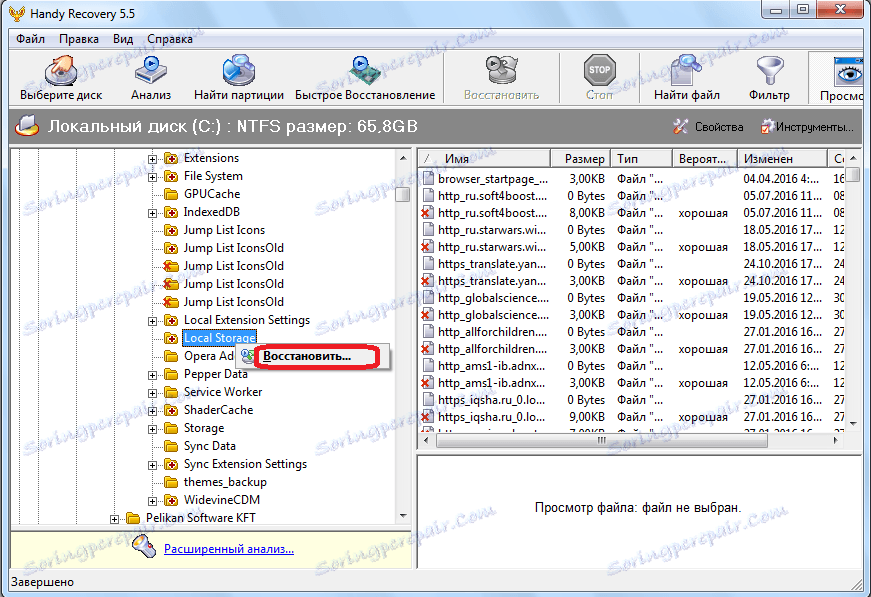
Както можете да видите, ако се грижите за сигурността на данните си и синхронизирате операцията по оперативна съвместимост по време, загубените данни ще бъдат възстановени автоматично. Но ако не сте го направили, тогава, за да възстановите историята на посещаващите страници в Операта, трябва да се побъркате.
